Kā reģistrēt IP adreses operētājsistēmā Windows 7? Mēs manuāli iestatām TCP/IP iestatījumus

- 2616
- 48
- Jan Purdy
Kā reģistrēt IP adreses operētājsistēmā Windows 7? Mēs manuāli iestatām TCP/IP iestatījumus
Sveiki! Šajā mazajā instrukcijā es parādīšu, kā manuāli reģistrēt IP adresi operētājsistēmā Windows 7. Tas var būt noderīgi, ja tīkla savienojuma iestatījumos manuāli jāievada IP adrese, apakštīkla maska, galvenā vārteja vai DNS adrese. Protokola TCP/IPv4 īpašībās. Vienkārši ielieciet, kad jums ir jāiestata statiskās adreses savienošanai, izmantojot tīkla kabeli, vai bezvadu Wi-Fi savienojums.
Process operētājsistēmā Windows 7 praktiski neatšķiras no tā paša Windows 10, bet es nolēmu atsevišķu instrukciju izveidot stingri atbilstoši Windows 7. Tā, ka neviens nejaucas, un instrukcija bija vienkāršāka.
Kāpēc manuāli rakstīt adreses ar tīkla savienojumu īpašībām? Šeit var būt daudz iespēju.
- Ja jūsu internets ir tieši savienots ar datoru (bez maršrutētāja, modema), un pakalpojumu sniedzējs norāda statisku IP adresi, tad tas ir jānosaka vietējā tīkla savienojuma īpašumos. Pretējā gadījumā internets nedarbosies. Tiesa, tagad nav daudz pakalpojumu sniedzēju, kas norāda statiskas adreses. Visbiežāk dators automātiski saņem IP adresi.
- Ja jūs savienojat datoru ar internetu, izmantojot maršrutētāju vai modemu (ar Wi-Fi vai tīkla kabeli), tad statiskās adreses visbiežāk tiek izrakstītas, ja dators nevēlas izveidot savienojumu ar maršrutētāju. Nevar iegūt IP adresi (kļūda "bez piekļuves tīklam"). Es rakstīju par šīm problēmām atsevišķos rakstos. Rakstu var redzēt ar problēmu risinājumu, savienojot caur kabeli, un caur Wi-Fi tīklu.
- Var būt arī citi iemesli. Piemēram, ja tīkls ir izveidots tādā veidā, ka maršrutētājs automātiski neizplata adresi (DHCP serveris ir atspējots). Vai, kad tiek konfigurēta porta pāreja, un jūsu datoram ir izcelta statiska IP adrese.
Es gribu atzīmēt, ka protokola TCP/IPv4 īpašībās pēc noklusējuma Windows 7 ir automātiska IP un DNS saņemšana. Lai izveidotu savienojumu, izmantojot vietējo tīklu un bezvadu savienojumu.
Mēs manuāli iestatām IP adresi, apakštīkla masku, galveno vārteju Windows 7
Atveriet "tīklu kontroles un vispārējās piekļuves centru". Un dodieties uz sadaļu "Adaptera parametru maiņa". Ikona ar interneta savienojuma statusu (paziņojumu panelī) jums var būt cits izskats. Tas nav svarīgi.

Tad mēs noklikšķinām uz adaptera ar pogu Pareizi peli, kurai ir jāpiešķir statiskās adreses. Ja savienojums caur Wi-Fi, tad "bezvadu tīkla savienojums". Ja pēc kabeļa, tad "savienojums vietējā tīklā". Izvēloties "īpašības".

Mēs izceļam vienumu "4. versijas protokols (TCP/IPv4)" un noklikšķiniet uz pogas "rekvizīti".
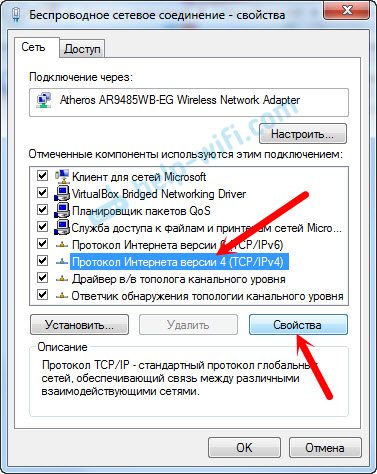
Atver logu, kurā mēs varam izrakstīt statiskās adreses: IP adrese, apakštīkla maska, galvenie vārteja, DNS adrese. Visticamāk, jums tur ir automātiska adreses saņemšana. Vienkārši nolieciet slēdzi tuvumā "Izmantojiet šo IP adresi". Aizpildīšanas lauki kļūs aktīvi, un mēs varam norādīt adreses. Jums arī jāizraksta DNS.
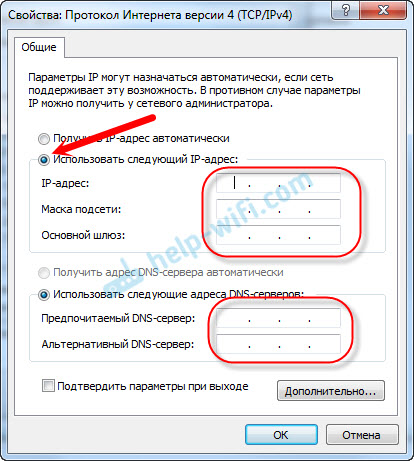
Es domāju, ka jūs zināt, kādas adreses jums jānorāda. Ja nē, tad tagad es nedaudz paskaidrošu. Ja jūsu internets ir savienots tieši ar datoru, tad jums ir jāprecizē visas adreses pie pakalpojumu sniedzēja.
Kādas adreses izrakstīt, ja savienojums caur maršrutētāju?
Kārtībā:
- IP adrese Jūs varat izrakstīt aptuveni šo: 192.168.Viens.35 (pēdējais cipars ir patvaļīgs, vēlams no 30 līdz 255). Bet tas viss ir atkarīgs no jūsu maršrutētāja IP adreses. Parasti to var redzēt paša maršrutētāja korpusā. Varbūt adrese 192.168.Viens.1, vai 192.168.0.Viens. Ja jums ir pēdējā iespēja, tad jums ir jāizraksta kaut kas līdzīgs: 192.168.0.35. Tas ir, priekšpēdējais numurs no "1" uz "0" izmaiņām. Tas viss ir atkarīgs no maršrutētāja adreses. Ja jūs nezināt, kā to uzzināt, tad šajā rakstā ir maza informācija: https: // help-wifi.Com/soventy-po-nastrojke/192-168-1-ili-192-168-0-1-Zaxodim-V-Nastrojki-Wi-Fi-Router
- Apakštīkla maska Tas tiks uzrakstīts automātiski: 255.255.255.0.
- Laukā Galvenie vārti Mēs iestatām to pašu maršrutētāja IP adresi. Visticamāk, tas ir 192.168.Viens.1, vai 192.168.0.Viens.
- Vēlamais DNS serveris, Un Alternatīvs DNS serveris. Šeit jūs varat arī izrakstīt maršrutētāja adresi. Bet es ieteiktu izrakstīt DNS no Google: 8.8.8.8/8.8.4.4. Bieži vien tas palīdz atrisināt problēmu, ja dažas vietnes neatveras vai parādās kļūda "nav iespējams atrast servera DNS adresi".
Tas viss izskatīsies kaut kas līdzīgs šim:
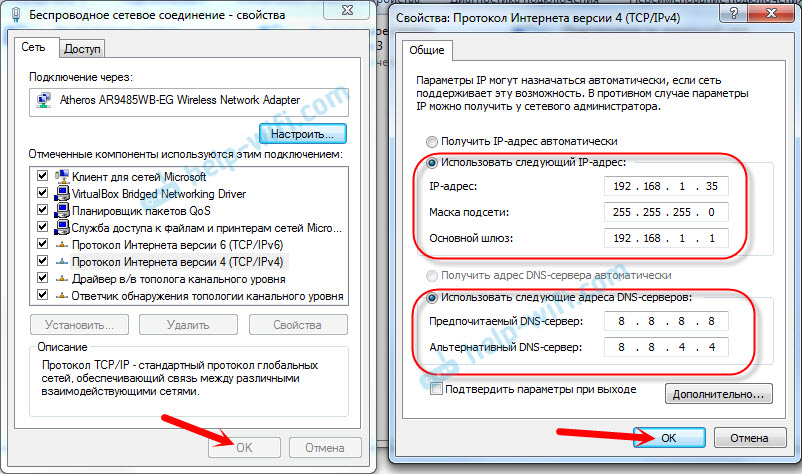
Noklikšķiniet uz "Labi". Nu, ir vēlams restartēt datoru.
Tādā pašā veidā mēs varam atbalstīt automātisku IP un DNS adrešu saņemšanu.
Es ceru, ka jums tas izdevās. Ja kaut kas, uzdodiet jautājumus komentāros!
- « TP-Link Archer C1200 pārskats, pārskati, raksturlielumi
- TP-Link Archer C1200 Roter iestatījumi. Detalizēta vadība »

